4、M.2固态硬盘安装
如今M.2接口固态硬盘逐渐变的主流,与传统的SATA接口固态或机械硬盘不同,M.2固态硬盘与内存类似,直接安装在主板上的M.2接口上。安装方法非常简单,先找到主板盒子中附送的M.2固态螺丝,拿出固态的铜螺柱。

根据固态的尺寸来安装铜螺柱,这款固态硬盘尺寸是2280的,我们将铜螺柱拧到第一个位置上,如下图所示。
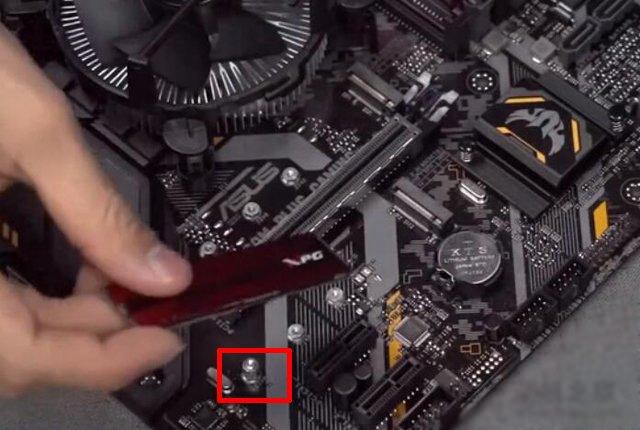
再将M.2固态硬盘插入M.2插槽中,并下压固态高点,如下图所示。

拧上对应的螺丝,进行固定M.2固态硬盘,M.2固态硬盘安装完毕,如下图所示。

5、将主板安装到机箱
这时主板已经成功安装了CPU、CPU散热器、内存、M.2固态硬盘,这时我们将机箱的两侧侧板卸下,这步骤十分时间,找到固定机箱侧板的螺丝拧下来即可。


我们找到主板盒子中的主板金属挡板,正确安装到机箱后面对应的空缺位置,主板金属挡板从里往外推安装,从外面可以看到主板金属挡板每一个触点,说明安装正确。

我们将主板放入机箱内部,主板的接口与挡片对应,并漏出主板的接口,如下图所示。


使用机箱附送的小号螺丝固定主板,机箱上的铜螺柱与主板的孔位对应,拧上所有螺丝,一般有6颗螺丝。(有些机箱的铜螺柱需要自己对应主板的孔位自行安装的,而ATX大板主板也需要调整铜螺柱的位置,与主板的六个孔位对应)

主板完成安装之后,我们开始安装电源。




